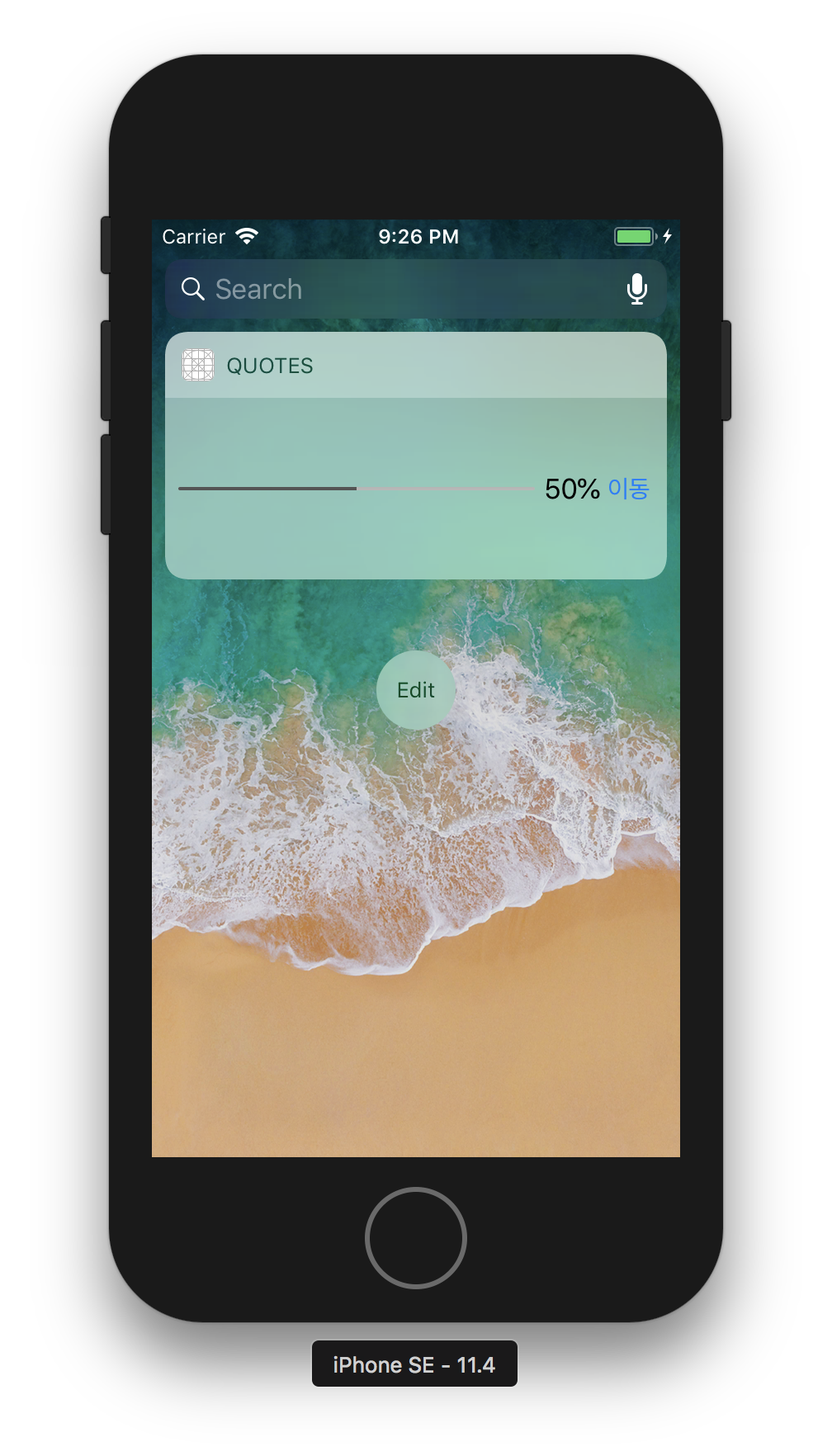iOS에서 간단한 widget 구현하기
- 간단한 위젯을 구현하였다.
- 위젯에는 프로그레스바와 라벨을 표시하였다.
- 기본적으로 위젯은 아무 이벤트가 구현되어 있지 않다. 따라서 앱으로 이동하는 버튼을 추가하였다.
위젯 추가 설정
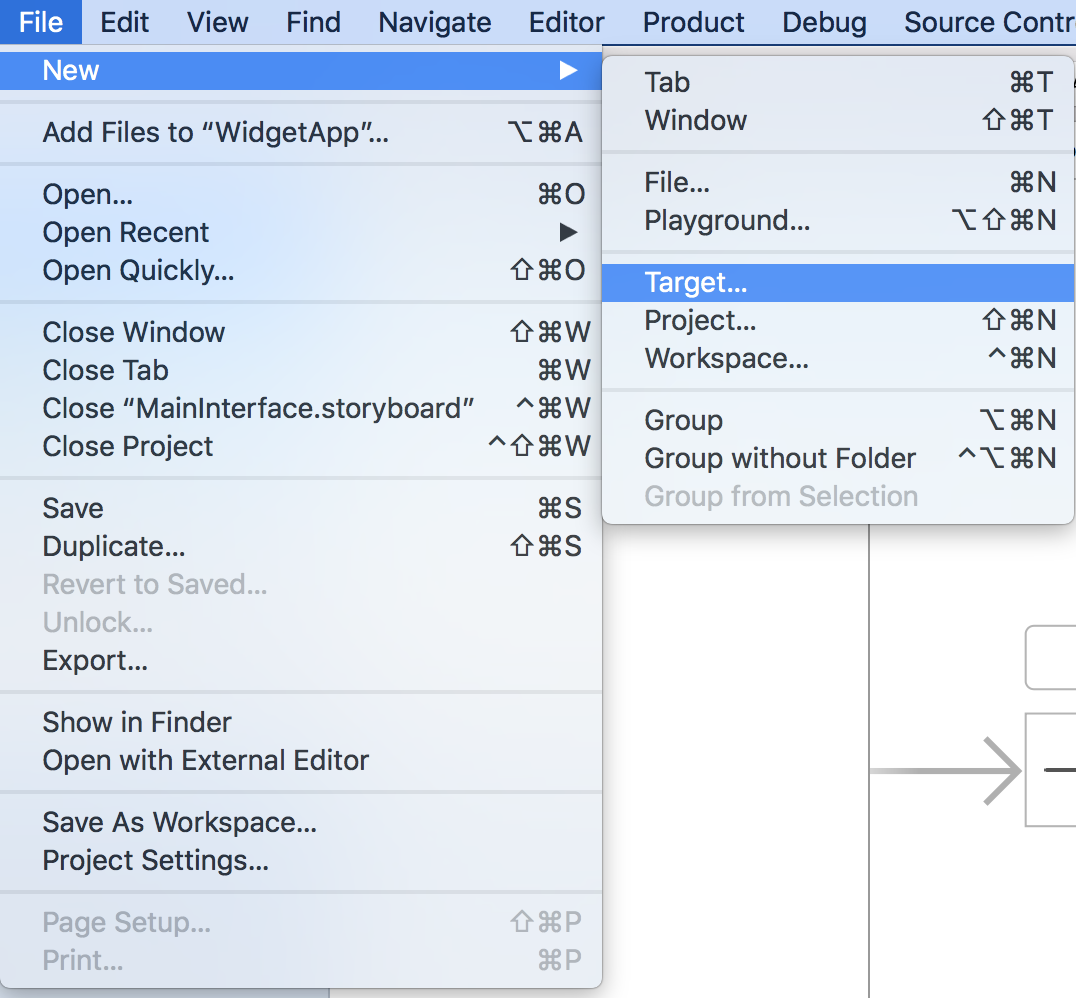 File -> New -> Target으로 Target을 추가해준다.
File -> New -> Target으로 Target을 추가해준다.
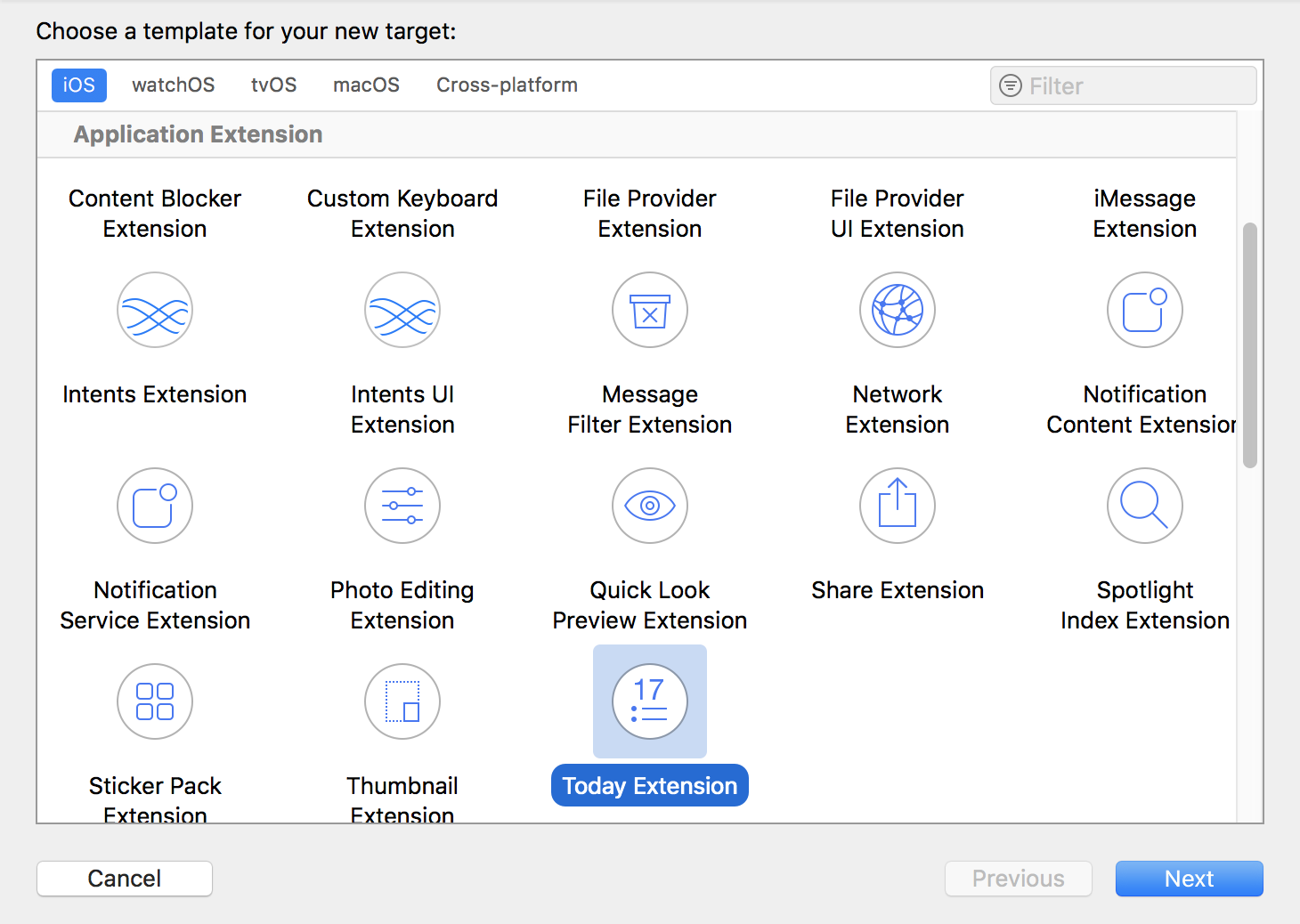 Target의 템플릿을 Today Extension으로 설정한다.
Target의 템플릿을 Today Extension으로 설정한다.
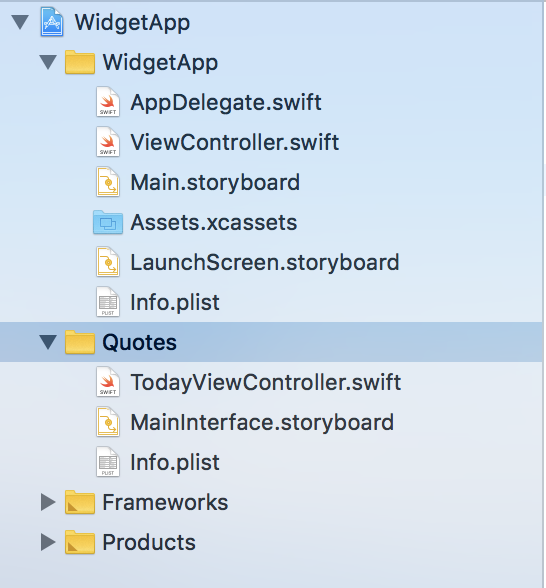 Quotes라는 이름의 Target이 추가되었다.
Quotes라는 이름의 Target이 추가되었다.
storyboard 연결
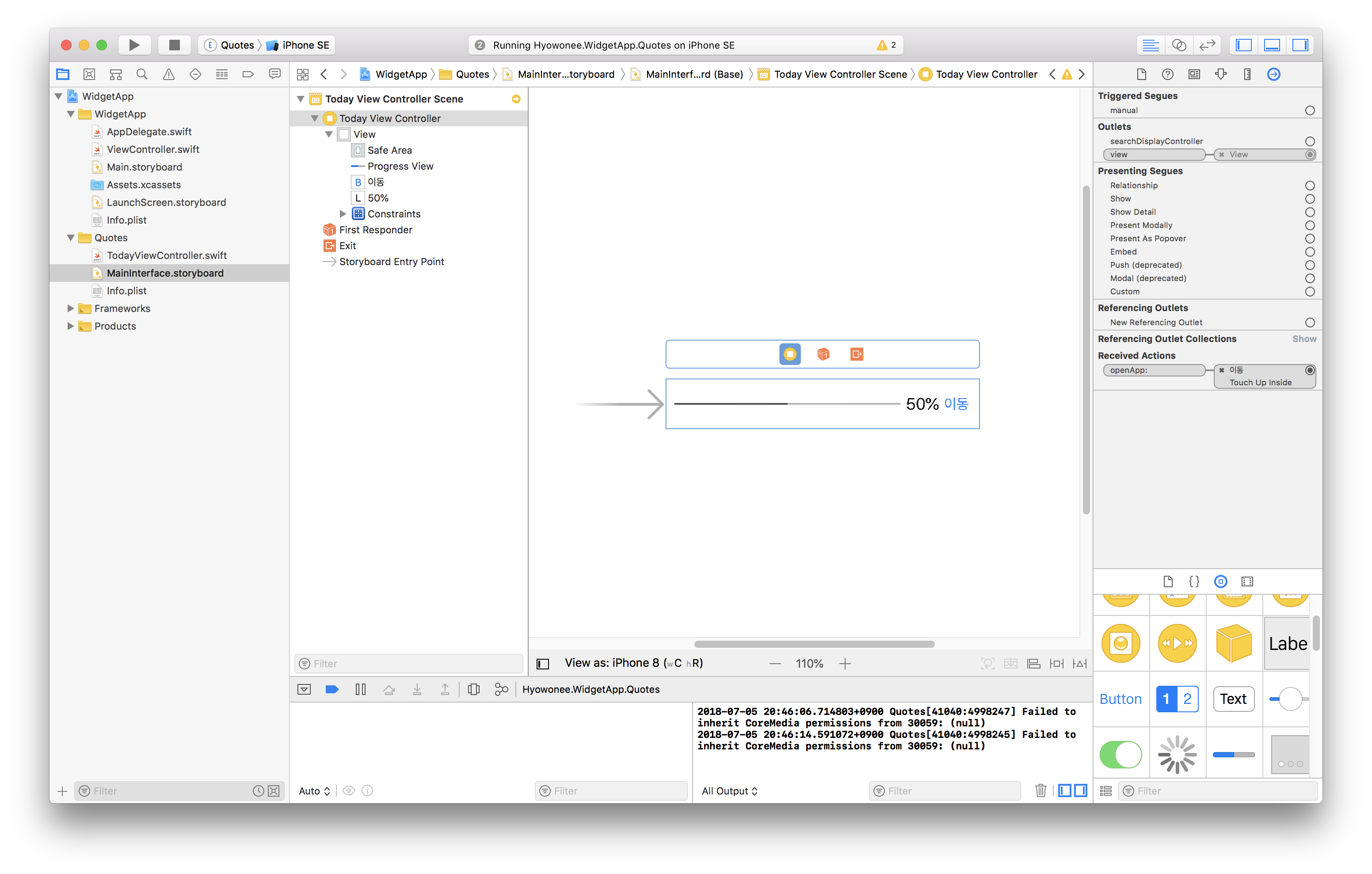 Quotes의 MainInterface.storyboard에 프로그레스바, 라벨, 이동 버튼을 추가한다.
Quotes의 MainInterface.storyboard에 프로그레스바, 라벨, 이동 버튼을 추가한다.
TodayViewController.swift
class TodayViewController: UIViewController, NCWidgetProviding {
override func viewDidLoad() {
super.viewDidLoad()
}
override func viewWillAppear(_ animated: Bool)
{
var currentSize: CGSize = self.preferredContentSize
currentSize.height = 50.0
self.preferredContentSize = currentSize
}
func widgetPerformUpdate(completionHandler: (@escaping (NCUpdateResult) -> Void)) {
completionHandler(NCUpdateResult.newData)
}
// 버튼을 누르면 앱으로 이동
@IBAction func openApp(_ sender: AnyObject) {
let url: URL? = URL(string: "Quotes:")!
if let appurl = url {
self.extensionContext!.open(appurl, completionHandler: nil)
}
}
}
var currentSize: CGSize = self.preferredContentSize의 경우 widget의 크기를 조절하는 코드이지만 iOS11부터는 widget의 크기가 고정되었다.
Info.plist 설정 (WidgetApp의 Info.plist)
- 위젯의 이동 버튼을 클릭하여 앱으로 이동하게 하기 위해서는 widget의 plist에 코드를 추가해야 한다.
plist에는 메타데이터가 담겨있다. 프로그램의 정보를 미리 정해두는걸 메타 데이터라고 한다.
<key>CFBundleURLTypes</key>
<array>
<dict>
<key>CFBundleURLName</key>
<string>Hyowonee.WidgetApp.Quotes</string>
<key>CFBundleURLSchemes</key>
<array>
<string>Quotes</string>
</array>
</dict>
</array>
<key>CFBundleDisplayName</key>
<string></string>
결과